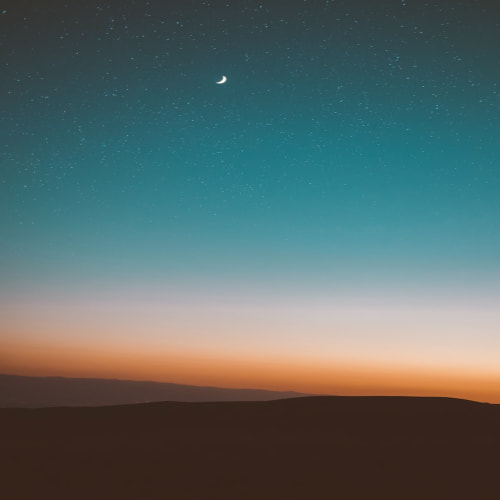디자인 작업을 하다 보면 완성된 결과물을 실제 제품처럼 보여줘야 할 때가 많습니다.
이럴 때 유용한 것이 바로 ‘목업(mockup)’입니다.
오늘은 포토샵에서 목업 디자인을 어떻게 활용하는지부터, 실무에서 자주 쓰는 무료 목업 사이트까지 자세히 알려드릴게요.
디자인 초안을 클라이언트에게 전달할 때, 완성된 이미지보다 제품에 적용된 모습을 보여주면 더 좋은 반응을 얻을 수 있습니다.
이때 유용하게 쓰이는 것이 바로 목업입니다.
포토샵 목업 PSD 파일을 활용하면, 복잡한 작업 없이도 디자인을 실제처럼 입힐 수 있습니다.
디자이너뿐 아니라 브랜딩, 마케팅 실무자에게도 필수적인 작업이죠.
이번 포스트에서는 포토샵을 활용한 목업 디자인 방법과 실무에서 자주 이용하는 무료 목업 사이트를 소개해드릴게요.

포토샵 목업이란?
목업의 정의
목업은 완성된 디자인 시안을 실제 제품, 디바이스, 패키지 등에 입혀보는 시각화 도구입니다.
보통 PSD 형식의 템플릿을 이용하며, 스마트 오브젝트(Smart Object) 기능을 활용해 간단히 적용할 수 있습니다.
목업의 활용 사례
브랜딩 로고, 명함, 포스터, 모바일 UI, 웹사이트, 티셔츠, 머그컵 등 다양한 제품에 적용됩니다.
특히 클라이언트 프레젠테이션이나 포트폴리오 제작에 매우 유용합니다.
왜 포토샵 목업을 써야 할까?
실제 촬영이나 시제품 제작보다 훨씬 빠르고 경제적으로 결과물을 시각화할 수 있기 때문입니다.
수정과 적용도 간편해 작업 효율이 높아집니다.
포토샵 목업 디자인 방법
PSD 파일 열기
먼저 목업 PSD 파일을 열어줍니다.
레이어 창에서 ‘Smart Object’ 또는 ‘여기에 디자인을 넣으세요’ 같은 이름의 레이어를 찾습니다.
스마트 오브젝트 열기
해당 레이어를 더블 클릭하면 새로운 창이 열리는데, 여기에 원하는 디자인을 넣고 저장하면 자동으로 목업 이미지에 반영됩니다.
목업 저장하기
디자인을 반영한 후에는 PSD 파일 전체를 JPEG, PNG 등의 형식으로 저장해 활용하면 됩니다.
웹사이트, SNS, 포트폴리오 등에 활용하기 좋습니다.

무료 목업 PSD 사이트 추천
Freepik
로고, 명함, 포스터 등 다양한 카테고리의 고퀄리티 목업을 제공하며, 상업적 사용도 일부 가능해 디자이너 사이에서 인기입니다.
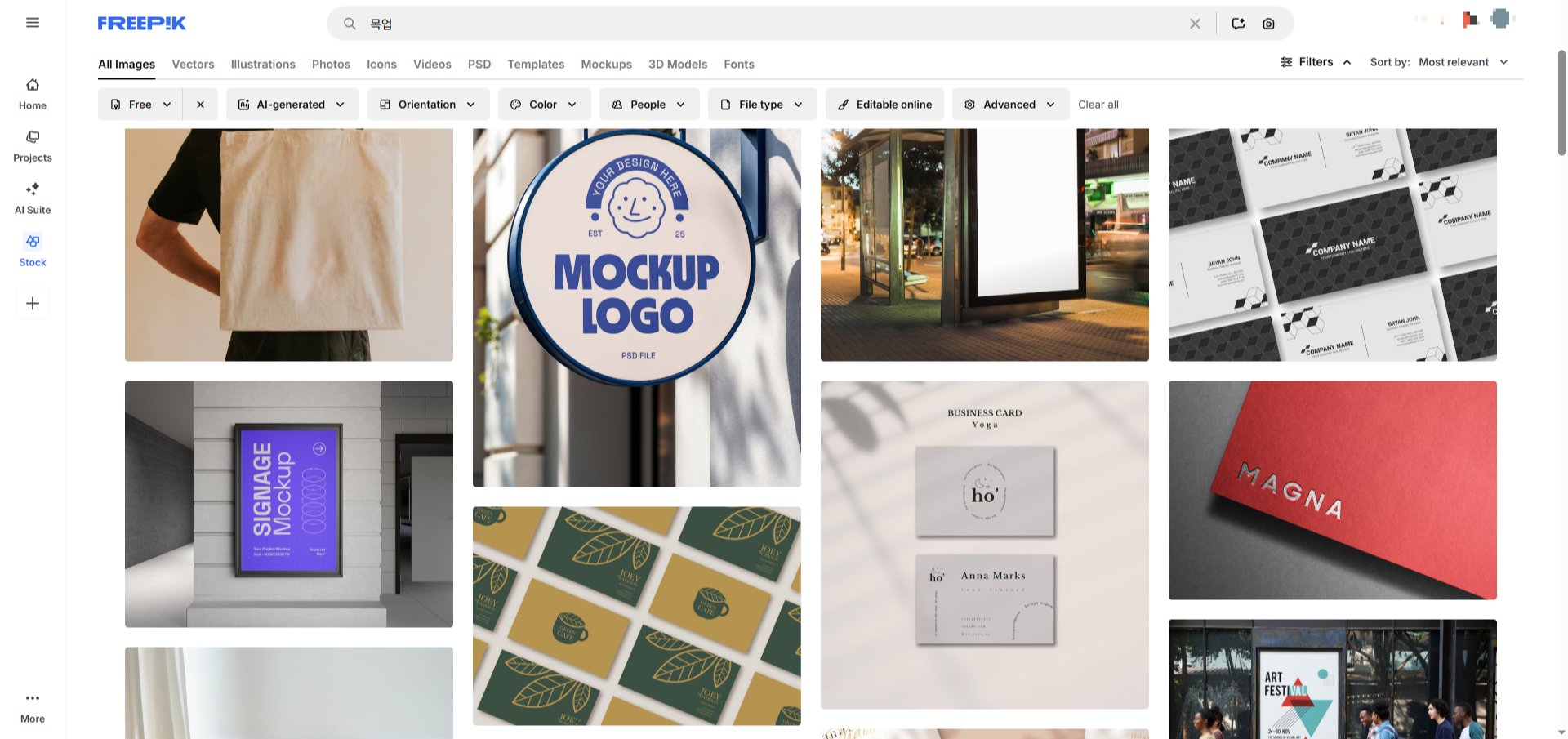
GraphicBurger
고급스러운 스타일의 무료 목업이 많고, 실제 작업에서 쓸 수 있는 현실적인 느낌의 템플릿이 많습니다.
Mockup World
광고, 패키징, 디지털 디바이스 목업까지 다양한 템플릿을 수집해둔 사이트로, 검색이 편리해 실무에 빠르게 활용할 수 있습니다.
포토샵 목업 활용 팁
해상도 확인은 필수
목업 PSD 파일을 사용할 때는 출력 용도에 맞는 해상도인지 확인하세요.
특히 인쇄용은 최소 300dpi 이상이 필요합니다.
폰트와 디자인 간섭 체크
스마트 오브젝트에 디자인을 삽입할 때, 배경이나 기존 효과가 디자인을 가리지 않도록 주의해야 합니다.
목업 파일 정리하기
프로젝트가 많아질수록 목업 PSD 파일도 늘어나게 됩니다.
정기적으로 카테고리별로 정리해두면 작업 속도가 훨씬 빨라집니다.
포토샵 목업으로 작업물 퀄리티를 높이세요
포토샵 목업은 디자이너가 자신의 작업물을 실감나게 보여줄 수 있는 최고의 도구입니다.
특히 클라이언트와의 커뮤니케이션이나 마케팅 시각화 자료로도 적극 활용되기 때문에, 능숙하게 다루면 작업물의 완성도가 한층 높아집니다.
오늘 소개해드린 목업 디자인 방법과 무료 사이트를 참고하셔서, 여러분의 디자인 작업에 멋진 결과를 더해보시길 바랍니다.
'베스트' 카테고리의 다른 글
| SKT 유심 해킹 차단 해제 방법 비대면 계좌개설 여신거래 안심차단 해제 직접 해봤어요 (2) | 2025.05.14 |
|---|---|
| 사회복지사가 되는 방법과 하는 일, 급여 수준까지 자세히 알려드립니다 (3) | 2025.05.14 |
| 초등학생 여름방학 서울 가볼만한 곳 best 5 - 체험학습부터 실내 나들이 코스까지 한눈에 (2) | 2025.05.13 |
| 초보자를 위한 스마트스토어 창업 가이드 (0) | 2025.05.13 |
| 제적증명서 인터넷 발급 방법 초중고등학교 집에서 인쇄하는 법 (1) | 2025.05.13 |